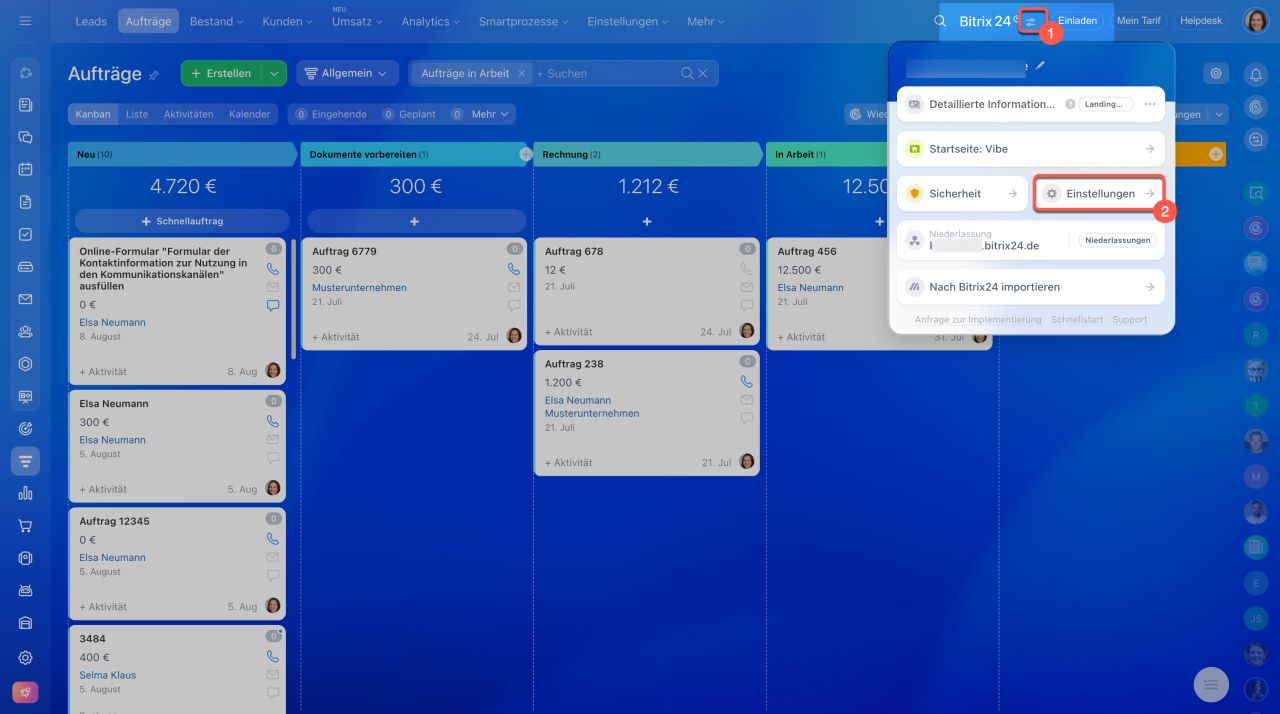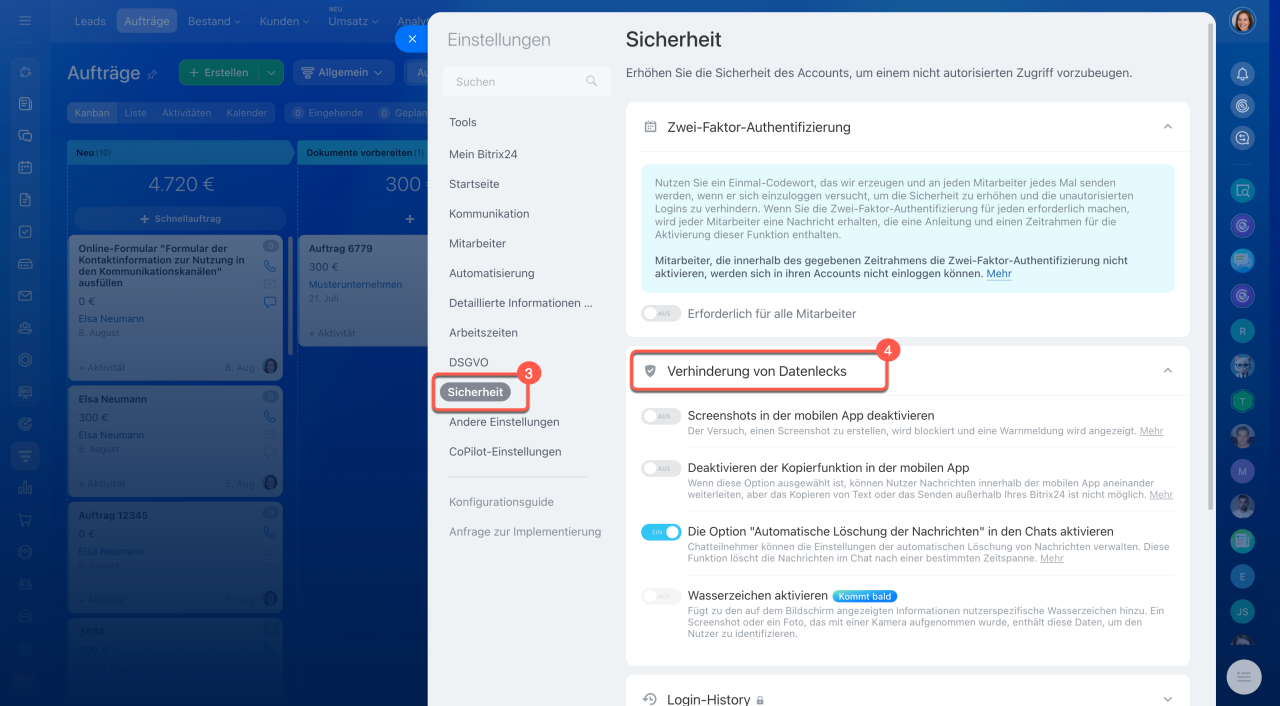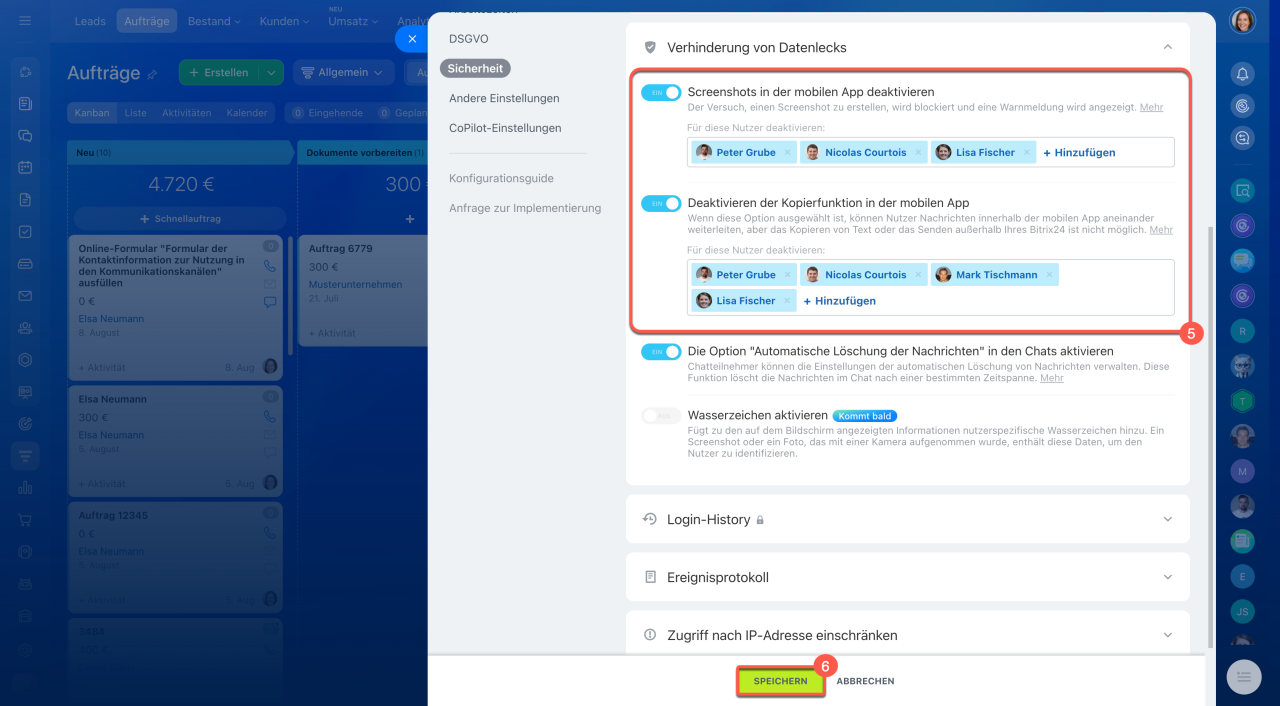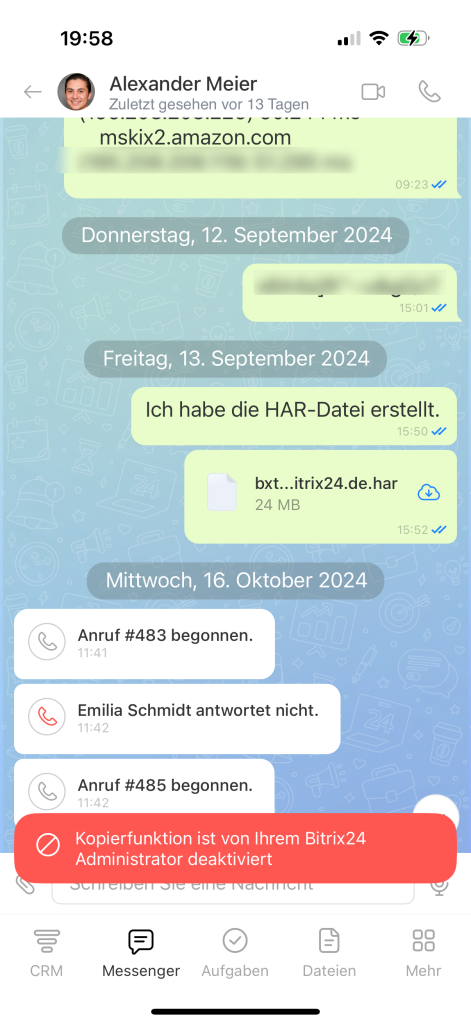In der mobilen App von Bitrix24 können Sie Mitarbeitern das Erstellen von Screenshots und Bildschirmaufnahmen sowie das Kopieren von Text verbieten. Dies hilft, vertrauliche Informationen vor Datenlecks zu schützen.
Die Einschränkung kann für gezielt ausgewählte Mitarbeiter oder ganze Abteilungen aktiviert werden – z. B. für Teams, die mit personenbezogenen Daten, Geschäftsgeheimnissen oder sensiblen Dokumenten arbeiten.
Verhinderung von Datenlecks aktivieren
Diese Einstellung kann nur von Bitrix24-Administratoren aktiviert werden.
1–2. Klicken Sie auf ![]() neben dem Namen Ihres Bitrix24 und öffnen Sie den Block Einstellungen.
neben dem Namen Ihres Bitrix24 und öffnen Sie den Block Einstellungen.
3–4. Gehen Sie in den Bereich Sicherheit > Verhinderung von Datenlecks.
5–6. Aktivieren Sie die Optionen Screenshots in der mobilen App deaktivieren und Kopierfunktion in der mobilen App deaktivieren. Wählen Sie die Mitarbeiter oder Abteilungen aus, für die diese Einschränkung gelten soll.
7. Klicken Sie auf Speichern.
Wie funktioniert der Datenschutz?
Screenshot-Verbot. Beim Versuch, einen Screenshot oder eine Bildschirmaufnahme zu erstellen, erscheint eine Benachrichtigung über das Verbot. Der Screenshot oder das Video wird nicht gespeichert.
Verbot der Kopierfunktion. Mitarbeiter können Nachrichten innerhalb der App weiterleiten, jedoch keinen Text kopieren und außerhalb von Bitrix24 versenden.
Zusammenfassung
- In der mobilen App von Bitrix24 können Sie Mitarbeitern das Erstellen von Screenshots und Bildschirmaufnahmen sowie das Kopieren von Text verbieten. Dies hilft, vertrauliche Informationen vor Datenlecks zu schützen.
- Die Einschränkung kann für bestimmte Mitarbeiter oder ganze Abteilungen aktiviert werden.
- Diese Einstellung kann nur von Bitrix24 Administratoren aktiviert werden. Öffnen Sie den Bereich Bitrix24-Einstellungen > Sicherheit > Verhinderung von Datenlecks.
- Das Verbot gilt für das gesamte Interface der mobilen App – nicht einzelne Dokumente oder Bereiche.